电脑无法连接internet怎么办 电脑无法连接WiFi怎么办
在当今数字化时代,电脑和WiFi已经成为我们生活中必不可少的工具,有时候我们可能会遇到电脑无法连接到互联网的问题,或者无法连接到WiFi的困扰。这种情况可能会给我们的工作和生活带来不便,因此我们需要及时解决这些问题。接下来让我们一起探讨一下当电脑无法连接互联网或WiFi时应该如何处理。
步骤如下:
1.找原因
当我们联网的时候,在电脑的右下角出现“可能需要其他登陆信息”的字样跳出时,那么我说的这种情况就适用了(对于XP及windows7都适用)
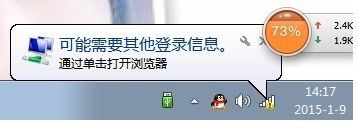
2.打开网络和共享中心
在电脑的最右下角有个网络连接的标志,我们点击它,就会出现一个“打开网络和共享中心”的选项,我们选择它,进入管理控制面板。
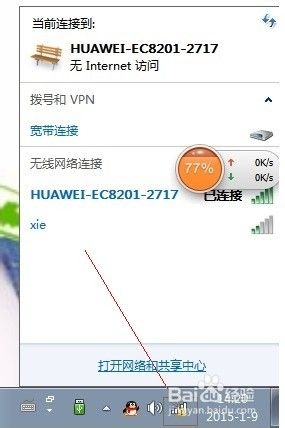
3.找到本地连接
当我们进入控制面板后就会看到计算机网络是无法连接上Internet网络的,那么我们在这个界面就会看到有个“本地连接”的选项。我们点击开。
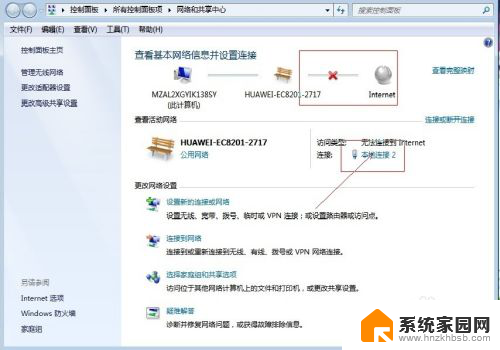
4.找到属性
在本地连接里我们就会看到在“IPv4连接”后面出现的是“无Internet访问权限”,那么我们就点击左下角的”属性“选项。
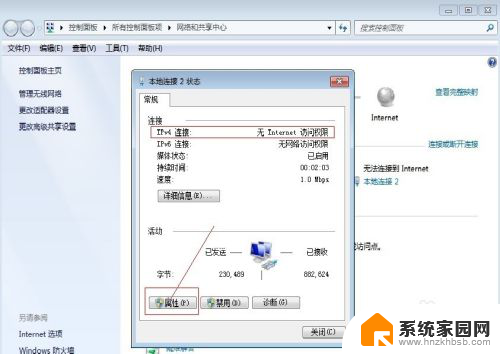
5.找到Internet协议版本
点击属性以后会出现本地连接的属性对话框,我们在下面找到”Internet协议版本4(TCP/IPv4)“选项。选中使其背景颜色变为蓝色的,我点击右下角的属性选项。
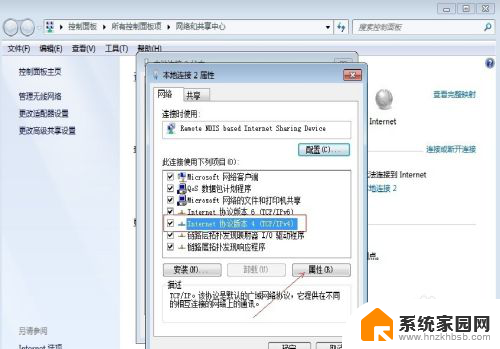
6.设置属性选项
在这个属性选项里有两种选择,一般选择的是”自动获得IP地址“。但连接不上网络时我们应该选择”使用下面的IP地址“在相应的栏目输入相应的数据,数据的来源可以参照同事的数据,但不能跟他一样,我们只用修改“IP地址“的最后一个数字就可以,在0-255之间随意输入一个数字,如我输入的是143,点击确定,这样重复的修改最后一个数字,直到连接上Internet网为止。
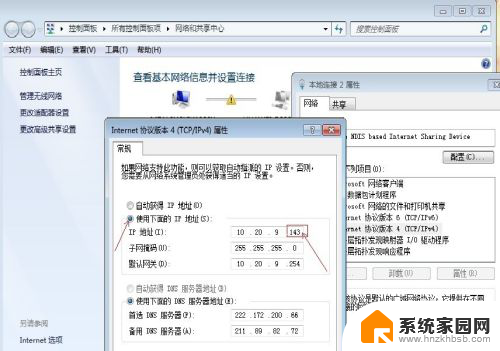
以上就是电脑无法连接互联网的全部内容,如果您遇到这种情况,可以按照以上方法来解决,希望能对大家有所帮助。
- 上一篇: rar文件手机能打开吗 如何用手机解压缩rar文件
- 下一篇: 鼠标dpi在哪调 鼠标dpi调节方法
电脑无法连接internet怎么办 电脑无法连接WiFi怎么办相关教程
- 电脑没办法连接wifi 电脑无法连接到WiFi怎么办
- 电脑怎么连接不上wifi 电脑无法连接WiFi怎么办
- wifi已连接不能上网 电脑WiFi已连接但无法上网怎么办
- 平板为什么连接不上wifi 平板电脑无法连接wifi怎么办
- 联想笔记本无法连接wifi 联想电脑笔记本wifi无法打开怎么办
- 平板电脑无线网怎么连接 平板电脑无法连接无线wifi网络怎么办
- 电脑无法连接5gwifi 电脑连接不上5G无线网络怎么办
- iphone12连接电脑 iPhone12无法连接电脑怎么办
- 0×0000011b无法连接打印机 打印机无法连接电脑怎么办
- 新电脑怎样设置网络连接 新电脑无法连接网络怎么办
- win家庭版怎么恢复系统 怎样恢复笔记本电脑系统
- mac怎样转换windows 苹果电脑怎么切换到windows系统
- 苹果电脑如何抹掉windows系统 Mac怎么彻底卸载Windows系统
- windows sonic有什么用 Windows Sonic音效是什么
- 怎样不让windows自动更新软件 笔记本电脑自动更新关闭教程
- windows如何关闭软件开机启动 电脑开机启动软件关闭方法
电脑教程推荐
- 1 windows系统清理c盘 Windows 清理C盘的技巧
- 2 小米突然不能快充怎么办 小米手机快充失效原因
- 3 login用户名和密码 电脑忘记用户名和密码怎么办
- 4 手机屏幕怎么设置一直亮 手机屏幕常亮设置方法
- 5 远程计算机不接受连接怎么设置 如何处理远程计算机不允许连接
- 6 windows十的截图怎么 笔记本电脑如何截屏图片
- 7 关机命令shutdown -s -t Windows关机命令 shutdown /p
- 8 日记本密码锁忘记密码怎么开 密码日记本忘记密码解决办法
- 9 手机如何更改照片的像素和大小 手机图片像素大小调整教程
- 10 移动云盘个人空间怎么清理 中国移动云盘如何清理缓存